Mit VSUsbLogon können Sie sich über ein USB-Laufwerk sicher bei Windows anmelden
Hassen(Hate) Sie es, jedes Mal, wenn Sie sich bei Windows anmelden, ein Passwort einzugeben ? Möchten Sie eine bessere Option, die Sie in Ihrer Tasche tragen können? Sie können Ihr USB-Flash-Laufwerk(USB Flash Drive) in einen „Schlüssel“ umwandeln , der Ihnen hilft, sich bei Ihrem Computer anzumelden. Sie müssen Ihr Passwort nicht erneut eingeben, schließen Sie einfach Ihr Flash-Laufwerk an und melden Sie sich an. Dadurch wird der Anmeldevorgang auch sicherer, da niemand, der neben Ihnen sitzt, einen Blick auf das Passwort werfen kann. Wenn Sie jemand anderem Zugriff auf Ihren Computer gewähren möchten, können Sie ihm außerdem einfach das USB-Laufwerk(USB Drive) geben .
Melden Sie sich mit einem USB-Laufwerk sicher bei (USB Drive)Windows an(Windows)
Während Sie immer das integrierte SysKey-Dienstprogramm verwenden können , um einen Windows - Computer mit einem USB - Stick zu sperren, ist VSUsbLogon ein Freeware-Tool, das Ihren USB -Stick in einen „Schlüssel“ umwandelt, mit dem Sie auf Ihren (USB)Windows -Computer zugreifen können . Ihr System ist immer noch passwortgeschützt, aber Sie müssen sich nicht mehr daran erinnern.
Nachdem Sie VSUsbLogon(VSUsbLogon) heruntergeladen und installiert haben , verbinden Sie Ihr USB-Flash-Laufwerk(USB Flash Drive) mit Ihrem PC. Stellen Sie(Make) sicher, dass Ihr USB -Gerät unter der Geräteliste angezeigt (Devices) wird(List) .
Führen Sie nun VSUsbLogon aus.
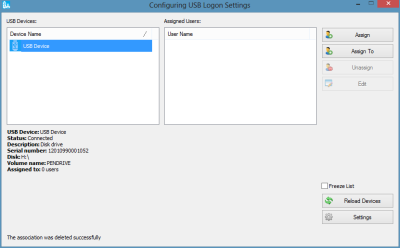
Auf der rechten Seite sehen Sie eine Zuweisen(Assign) - Schaltfläche. Klick es an. Überprüfen Sie unter Benutzeranmeldeinformationen(User Credentials) , ob Ihr PC-Benutzername ausgewählt ist oder nicht, und wählen Sie Ihren Benutzernamen aus dem Dropdown-Menü aus, wenn dies nicht der Fall ist. Geben(Password) Sie in den Feldern Passwort das Passwort ein, das Sie beim Anmelden bei Ihrem Konto verwenden.
Wählen Sie nun unter Anmeldeoptionen aus, ob Sie die (Logon Options)automatische Anmeldung(Auto Logon) oder das PIN - Kennwort wünschen . Ich würde mich eher für die automatische Anmeldung entscheiden , denn wenn Sie ein (auto logon)PIN -Passwort wünschen , hat dieses Tutorial keinen Sinn, da Windows 8 bereits über eine PIN -Anmeldefunktion verfügt.
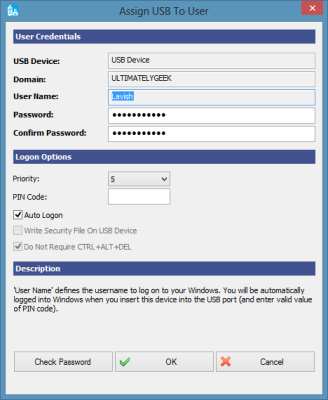
Klicken Sie anschließend auf die Schaltfläche „Passwort prüfen“, um sicherzustellen, dass das eingegebene Passwort korrekt ist und mit Ihrem Kontopasswort übereinstimmt. Klicken Sie(Click) auf die Schaltfläche „OK“.
Sie haben Ihr USB-Laufwerk(USB Drive) nun erfolgreich Ihrem Benutzerkonto(User) zugewiesen . Wenn Sie sich das nächste Mal anmelden, sehen Sie ein neues Benutzerkonto mit dem Namen „USB-Anmeldung“. Anstatt auf Ihr eigenes Konto zu klicken, können Sie auf USB(USB Logon) -Anmeldung klicken , um sich mit Ihrem USB-Laufwerk(USB Drive) bei Ihrem PC anzumelden .
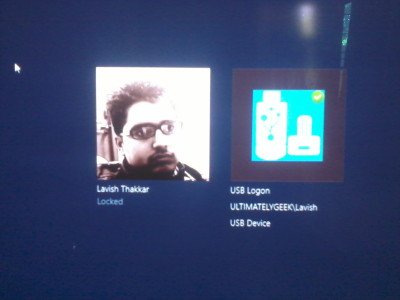
VSUsbLogon unterstützt USB-Festplatten(USB HDD) , USB - Flash-Laufwerke und andere USB - Geräte wie iPod, iPhone, Samsung Galaxy und andere Smartphones.
VSUsbLogon-Download
Laden Sie VSUsbLogon hier(here) herunter . (here. )Bitte(Please) achten Sie auf Software von Drittanbietern, die möglicherweise angeboten wird, diese zu installieren und abzulehnen.
UPDATE : Bitte lesen Sie den Kommentar von Hotphil unten.
Related posts
Mit USB Disk Ejector können Sie USB-Geräte in Windows 10 schnell entfernen
USB-Laufwerk kann unter Windows 11/10 nicht formatiert werden
So erstellen Sie ein bootfähiges Windows 11-USB-Laufwerk
So installieren Sie Windows 11 mit einem bootfähigen USB-Laufwerk
0x800703EE-Fehler beim Kopieren von Dateien auf einen externen Speicher unter Windows
So erstellen Sie ein bootfähiges USB-Wiederherstellungslaufwerk für Windows 10
So überprüfen Sie die Ausgangsleistung eines USB-Anschlusses unter Windows 11/10
Erstellen Sie automatisch Verknüpfungen zu USB-Wechselmedien auf dem Desktop
Der Windows-Computer wird heruntergefahren, wenn ein USB-Gerät angeschlossen wird
Müssen Sie wirklich ein USB-Laufwerk auswerfen, bevor Sie es entfernen?
Mit USB Flash Drives Control können Sie steuern, wie USB-Wechseldatenträger verwendet werden
So aktivieren oder deaktivieren Sie die schnelle Anmeldeoptimierung in Windows 11/10
Tastatur und Maus funktionieren nicht mehr, wenn ein USB-Flash-Laufwerk angeschlossen ist
USB-Flash-Laufwerk mit USB-Schreibschutz schreibgeschützt
So aktivieren oder deaktivieren Sie den USB-Schreibschutz unter Windows 10
Erstellen Sie mit dem USB Image Tool ein Image von USB-Laufwerks- und Sicherungsdaten
Passen Sie den Strg+Alt+Entf-Bildschirm mithilfe der Gruppenrichtlinie oder der Registrierung in Windows an
So erstellen und verwenden Sie ein Windows 11-Wiederherstellungs-USB-Laufwerk
Windows fordert Sie auf, Ihr USB-Laufwerk oder Ihre SD-Karte zu formatieren, wenn sie angeschlossen ist?
Externe Festplatte wird in Windows 11/10 nicht angezeigt oder erkannt
